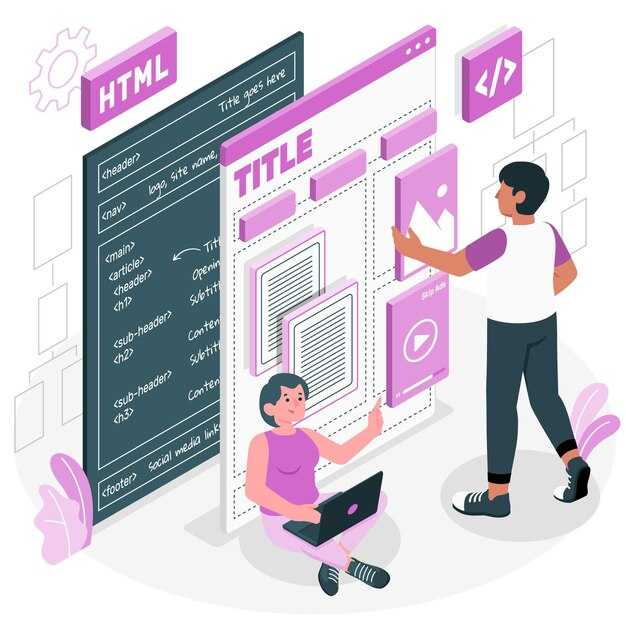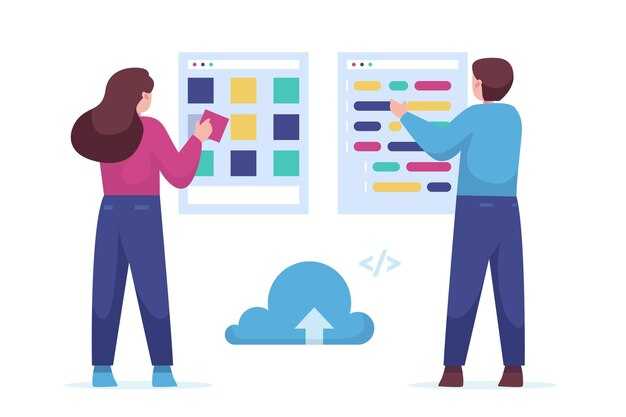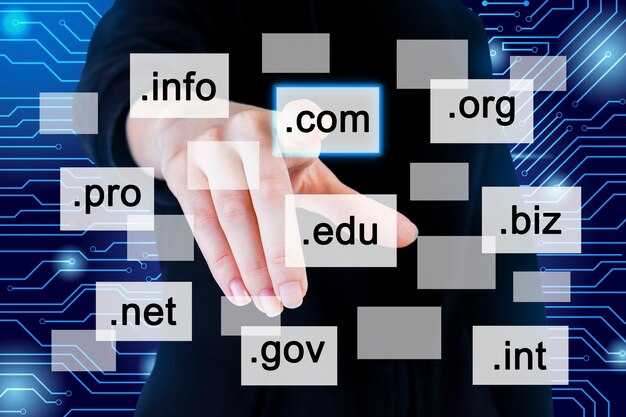Создайте файл info.php в корневой директории вашего веб-сервера и добавьте в него следующий код:
Сохраните файл и перейдите к нему через браузер, введя URL: http://ваш_домен/info.php. Вы увидите подробную информацию о вашей установки PHP, включая его версию. Не забудьте удалить этот файл после проверки, так как он может представлять опасность для безопасности вашего сервера.
Другой способ – использовать командную строку. Если у вас есть доступ к SSH, выполните команду:
php -v
Эта команда отобразит информацию о версии PHP непосредственно в терминале, что является быстрым способом проверки без необходимости в веб-интерфейсе.
Способы проверки версии PHP в Nginx
Откройте терминал и выполните команду:
php -vЭто предоставит информацию о версии PHP, установленной на сервере. Если PHP не находится в системном пути, укажите полный путь к исполняемому файлу.
Используйте следующий метод для проверки версии PHP через веб-сервер. Создайте файл info.php в директории вашего сайта:
<?php phpinfo(); ?>Перейдите в браузере по адресу ваш_домен/info.php. Страница отобразит подробную информацию о версии PHP и настроениях.
Если у вас установлены несколько версий PHP, проверьте конфигурацию вашего проекта. Найдите файл конфигурации Nginx (например, /etc/nginx/sites-available/default) и посмотрите, какая версия PHP используется для вашего сайта. Важный параметр — это строка с fastcgi_pass, которая обычно указывает на сокет или порт PHP-FPM.
Для выполнения проверки версии через cPanel, перейдите в раздел «PHP Selector» или «PHP Version» и выберите нужный домен. Здесь будет отображено, какая версия PHP активна.
Используя CLI, также можно проверить доступные версии PHP, выполнив:
update-alternatives --display phpЭто покажет все установленные версии PHP и активную на текущий момент.
В результате вы получите несколько простых способов проверки версии PHP в Nginx, доступных через командную строку, веб-браузер или настройки конфигурации. Выбирайте наиболее удобный для вас метод.
Использование команды в терминале
Откройте терминал и введите следующую команду:
php -v
Эта команда покажет вам версию PHP, установленную на сервере. В результате выполнения команды вы увидите строку, содержащую номер версии и другую информацию, такую как дата сборки и детали используемого Zend Engine.
Если у вас несколько версий PHP, вы можете указать конкретный путь к исполняемому файлу. Например, следующим образом:
/usr/bin/php5 -v
Замените /usr/bin/php5 на путь к нужной версии, чтобы получить ее информацию.
Для более детального анализа установленных версий попробовать использовать:
update-alternatives --display php
Эта команда покажет список всех доступных версий PHP и текущую активную версию.
Запустив команду:
which php
Вы можете узнать, где именно находится исполняемый файл PHP. Это может быть полезно для устранения возможных конфликтов версий.
Если PHP не установлен, команда вернёт сообщение о том, что php не найден. Убедитесь, что вы установили PHP перед выполнением этих команд.
Рассмотрим, как быстро проверить версию PHP через командную строку.
Для проверки версии PHP в командной строке откройте терминал и выполните простую команду:
php -vЭта команда выведет информацию о текущей установленной версии PHP. Вы увидите строки, содержащие номер версии и дату сборки. Например:
PHP 8.1.0 (cli) (built: Nov 23 2021 10:29:45) ( NTS )Если у вас несколько версий PHP, используйте команды в зависимости от нужного интерпретатора, например:
php7.4 -vили
php8.0 -vИногда PHP может быть установлен через различные пакетные менеджеры. Поэтому сначала убедитесь, что PHP добавлен в PATH. Это гарантирует, что команда php доступна из любой директории. Если команда не работает, проверьте путь к установке PHP или используйте полный путь к исполняемому файлу.
Для пользователей, которые предпочитают графические интерфейсы, существует множество инструментов, позволяющих просмотреть установленную версию PHP. Однако командная строка обеспечивает быстроту и удобство. Запустив команду, вы получите информацию менее чем за минуту. Поставьте приоритет на проверку версии при обновлениях для обеспечения совместимости с вашими проектами.
Для компактного представления можно оформить информацию в таблице:
| Команда | Описание |
|---|---|
| php -v | Показать текущую версию PHP |
| php7.4 -v | Показать версию PHP 7.4 |
| php8.0 -v | Показать версию PHP 8.0 |
Используйте эти команды регулярно для контроля за версиями, чтобы избежать проблем с совместимостью и безопасности в своих проектах.
Создание простого PHP-скрипта
Чтобы создать простой PHP-скрипт, откройте текстовый редактор и создайте новый файл с расширением .php. Например, назовите его info.php.
Вставьте следующий код в файл:
<?php
phpinfo();
?>Этот код вызовет встроенную функцию phpinfo(), которая отображает информацию о вашей версии PHP и конфигурации.
Сохраните файл и переместите его в корневую директорию вашего веб-сервера. В конфигурации Nginx корень документа обычно указывается в блоке server:
server {
...
root /путь/к/вашему/каталогу/;
...
}После этого откройте веб-браузер и введите адрес вашего скрипта: http://ваш_домен/info.php.
Если все выполнено правильно, вы увидите страницу с информацией о PHP, включая версию и установленные модули.
Не забудьте удалить этот файл после проверки, так как он может предоставить потенциальным злоумышленникам информацию о вашей системе.
Вставьте следующий код:
<?php
phpinfo();
?>Сохраните файл и загрузите его в корневую директорию вашего веб-сервера. Обычно это папка public_html или www.
Теперь откройте веб-браузер и введите адрес вашего скрипта: http://ваш_домен/info.php. На экране появится страница с детальной информацией о PHP, включая версию, настройки и загруженные модули.
Не забудьте удалить файл info.php после проверки версии, так как оставленный в открытом доступе скрипт может стать уязвимостью для вашего сервера.
Эти шаги помогут вам быстро выяснить, какая версия PHP используется на вашем сервере. Постоянно проверяйте и обновляйте свои скрипты для соблюдения безопасности.
Проверка через конфигурационные файлы
Чтобы узнать версию PHP, используемую вашим сервером Nginx, проверьте конфигурационные файлы. Откройте файл конфигурации вашего сайта, который обычно расположен в директории /etc/nginx/sites-available/ или /etc/nginx/conf.d/. Найдите строку, начинающуюся с «fastcgi_pass». Это значение указывает, какой процесс PHP-FPM используется для обработки запросов.
Например:
fastcgi_pass unix:/var/run/php/php7.4-fpm.sock;Версия PHP здесь – 7.4. Если в вашем случае используется TCP, например:
fastcgi_pass 127.0.0.1:9000;Это также может указывать на конкретную версию PHP, в зависимости от настроек и запущенных сервисов. Проверьте, какие версии PHP-FPM установлены на вашем сервере, выполнив команду:
php -vЭта команда покажет текущую активную версию PHP в командной строке. Убедитесь, что версия PHP совпадает с указанной в конфигурации Nginx.
Если требуется изменить версию PHP, внесите правки в строку «fastcgi_pass» и перезапустите Nginx с помощью команды:
sudo systemctl restart nginxТеперь ваш сервер будет использовать новую версию PHP. Для проверки изменений снова выполните команду php -v.
Поиск версии PHP в конфигурации Nginx
Для определения версии PHP в конфигурации Nginx откройте файл конфигурации вашего веб-сервера. Обычно он находится по пути /etc/nginx/nginx.conf или в директории sites-available, если вы используете виртуальные хосты.
Искать нужно блок location, который обрабатывает PHP файлы. Например, он может выглядеть так:
location ~ .php$ {
include snippets/fastcgi-php.conf;
fastcgi_pass unix:/var/run/php/php7.4-fpm.sock;
}Обратите внимание на строку fastcgi_pass. Здесь указана версия PHP в пути к PHP-FPM сокету. В примере выше используется PHP версии 7.4.
Если ваш сервер обрабатывает PHP через TCP, адрес может быть в формате fastcgi_pass 127.0.0.1:9000;. В этом случае просто проверьте, какая версия PHP установлена на этом сокете. Эту информацию можно получить с помощью команды:
php -vТакже проверьте дополнительные конфигурационные файлы, такие как /etc/php/7.4/fpm/php.ini, чтобы подтвердить настройки и версию PHP.
Не забудьте перезапустить Nginx после внесения изменений, используя команду:
sudo systemctl restart nginxТеперь вы знаете, как найти версию PHP в конфигурации Nginx, и можете легко проверять версии на своих серверах.
Как найти информацию о версии PHP в конфигурационных файлах Nginx.
Чтобы узнать версию PHP в конфигурационных файлах Nginx, откройте файл конфигурации, обычно расположенный по адресу /etc/nginx/nginx.conf или в папке /etc/nginx/sites-available/. Используйте команду:
sudo nano /etc/nginx/nginx.confИли
sudo nano /etc/nginx/sites-available/defaultПосле открытия файла ищите секцию, где настраиваются параметры работы с PHP. Обычно это выглядит как:
location ~ .php$ {
include snippets/fastcgi-php.conf;
fastcgi_pass unix:/var/run/php/phpX.X-fpm.sock;
}Обратите внимание на строку fastcgi_pass. Здесь phpX.X указывает на установленную версию PHP. Например, php7.4-fpm.sock указывает на PHP версии 7.4.
Если вас интересует более подробно версия PHP, вы можете также проверить файл php.ini. Обычно он расположен в:
/etc/php/X.X/fpm/php.iniВ этом файле найдите строку:
engine = OnПосле этого запустите команду:
php -vДля удобного поиска можно использовать команды:
grep -i "version" /etc/php/X.X/fpm/php.iniили
php -m | grep cliЭти команды помогут быстро найти нужные данные о версии PHP.
Проверка версии PHP-FPM
Для определения версии PHP-FPM необходимо выполнить команду в терминале. Запустите следующую строку:
php-fpm -vЭта команда отобразит информацию о версии PHP-FPM, установленной на вашем сервере. Рекомендуется периодически проверять версию для обеспечения совместимости с проектами.
Если команда php-fpm не сработала, попробуйте уточнить путь к исполняемому файлу, используя:
/usr/sbin/php-fpm -vТакже можно проверить версию, создав небольшой PHP-файл. Создайте файл с именем info.php в директории вашего веб-сервера и добавьте в него следующие строки:
<?php phpinfo(); ?>После этого откройте браузер и зайдите по адресу http://your-domain.com/info.php. На странице вы увидите версии PHP и PHP-FPM, а также другую важную информацию.
Если требуется более детальная информация о процессе PHP-FPM, вы можете использовать команду:
systemctl status php-fpmЭта команда покажет не только версию, но и текущее состояние службы PHP-FPM на вашем сервере.
| Команда | Описание |
|---|---|
| php-fpm -v | Определяет версию PHP-FPM. |
| /usr/sbin/php-fpm -v | Альтернативный способ проверки версии. |
| systemctl status php-fpm | Показывает состояние и версию службы PHP-FPM. |
Регулярно проверяйте версию PHP-FPM для актуальности и безопасности вашего окружения.
Отдельные шаги для проверки версии PHP, использующего PHP-FPM.
Чтобы узнать, какая версия PHP работает с PHP-FPM, выполните следующие шаги:
- Создайте файл проверки. В корневом каталоге вашего веб-сервера создайте файл с именем
phpinfo.php. Вставьте в него следующий код:
<?php
phpinfo();
?>- Убедитесь, что настроен доступ к файлу. Проверьте конфигурацию вашего Nginx, чтобы удостовериться, что он позволяет выполнять PHP-файлы. Проверьте, что в блоке server присутствует следующий код:
location ~ .php$ {
include fastcgi_params;
fastcgi_pass unix:/var/run/php/php7.4-fpm.sock; # замените на ваш сокет
fastcgi_index index.php;
fastcgi_param SCRIPT_FILENAME $document_root$fastcgi_script_name;
}- Загрузите файл на сервер. Используйте FTP-клиент или команду
scpдля загрузкиphpinfo.phpна сервер в нужный каталог. - Откройте файл в браузере. Перейдите по адресу
http://yourdomain.com/phpinfo.php. В этом файле отобразится информация о версии PHP и других конфигурационных параметрах. - Найдите версию PHP. Прокрутите страницу вниз. Версия PHP указана в первом блоке информации на странице.
- Удалите файл проверки. После получения информации удалите
phpinfo.phpиз сервера для повышения безопасности:
rm /path/to/your/phpinfo.phpЭти шаги помогут быстро и безопасно узнать, какая версия PHP используется в вашем окружении с PHP-FPM.